笔记本win10系统打不出字怎么办 win10笔记本打不了字如何修复
更新时间:2022-12-26 10:27:25作者:runxin
一般来说,我们在使用笔记本win10电脑进行办公的过程中,编辑文档通常需要通过键盘来进行编辑输入,可是有些用户的win10笔记本电脑在编辑文件的时候却出现了打不了字的情况,对此笔记本win10系统打不出字怎么办呢?下面小编就来教大家win10笔记本打不了字修复方法。
具体方法:
方法一:
电脑打不出字多半是因为普通安全工具没有系统修复功能所致,当系统文件被误杀后就会出现系统文件丢失的现象。“ctfmon.exe”是输入法相关程序重要文件,它的丢失就会造成输入法无法正常切换等异常行为。所以,可以点击辅助软件进行修复,比如360卫士。
打开360卫士,点击“查杀修复”。
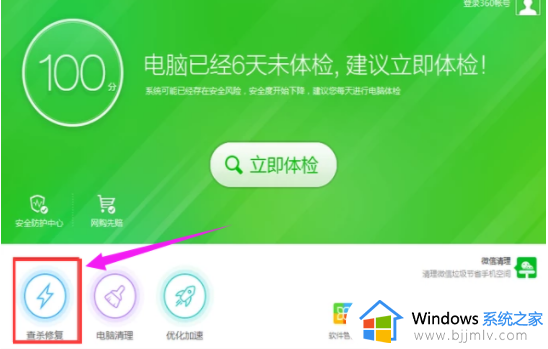
方法二:卸载现有的输入法,重新下载安装。
方法三:
1、按“win+R”组合键,出现任务框,输入“msconfig”。打开系统配置,切换到“启动”项目中。
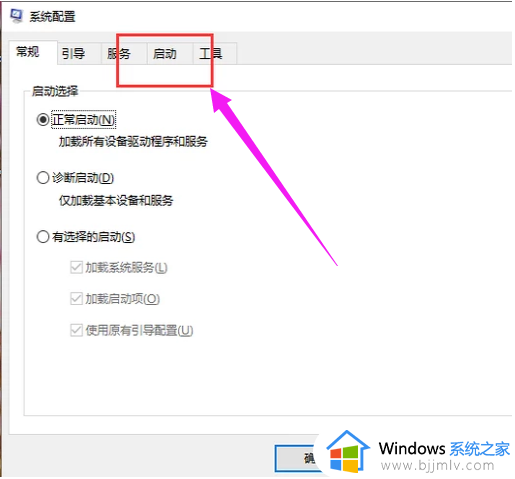
2、点击“任务管理器”。找到“ctfmon”,并将其选中打上勾,点击确定,选择“退出而不重新启动”。
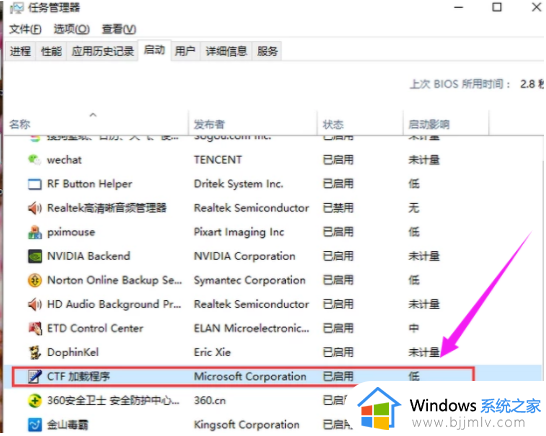
方法四:按“win+R”组合键,出现任务框,输入“ctfmon”,点击确定即可。
上述就是小编告诉大家的win10笔记本打不了字修复方法了,有遇到相同问题的用户可参考本文中介绍的步骤来进行修复,希望能够对大家有所帮助。
笔记本win10系统打不出字怎么办 win10笔记本打不了字如何修复相关教程
- win10笔记本如何恢复出厂设置 win10笔记本电脑怎么重置系统
- win10笔记本字体大小怎么调整 win10如何调整笔记本字体大小
- win10笔记本字体大小怎么调整 win10笔记本怎么改字体大小
- win10笔记本电池修复方法 win10笔记本电池损耗如何修复
- win10笔记本如何恢复出厂设置 win10笔记本恢复出厂设置方法
- win10笔记本恢复出厂设置方法 win10笔记本怎么恢复出厂设置
- 苹果笔记本装了win10系统键盘不能用了修复方法
- win10笔记本刷新卡顿怎么办 win10笔记本电脑刷新卡顿修复方法
- win10笔记本连接移动硬盘打不开怎么办 win10笔记本电脑打不开移动硬盘处理方法
- win10笔记本wifi图标消失了怎么办 win10笔记本电脑wifi图标不见了如何恢复
- win10如何看是否激活成功?怎么看win10是否激活状态
- win10怎么调语言设置 win10语言设置教程
- win10如何开启数据执行保护模式 win10怎么打开数据执行保护功能
- windows10怎么改文件属性 win10如何修改文件属性
- win10网络适配器驱动未检测到怎么办 win10未检测网络适配器的驱动程序处理方法
- win10的快速启动关闭设置方法 win10系统的快速启动怎么关闭
热门推荐
win10系统教程推荐
- 1 windows10怎么改名字 如何更改Windows10用户名
- 2 win10如何扩大c盘容量 win10怎么扩大c盘空间
- 3 windows10怎么改壁纸 更改win10桌面背景的步骤
- 4 win10显示扬声器未接入设备怎么办 win10电脑显示扬声器未接入处理方法
- 5 win10新建文件夹不见了怎么办 win10系统新建文件夹没有处理方法
- 6 windows10怎么不让电脑锁屏 win10系统如何彻底关掉自动锁屏
- 7 win10无线投屏搜索不到电视怎么办 win10无线投屏搜索不到电视如何处理
- 8 win10怎么备份磁盘的所有东西?win10如何备份磁盘文件数据
- 9 win10怎么把麦克风声音调大 win10如何把麦克风音量调大
- 10 win10看硬盘信息怎么查询 win10在哪里看硬盘信息
win10系统推荐